概要
パソコンやスマホを処分する前に、工場出荷状態に戻し、初期化したほうが安全です。この記事は、PC、スマホを工場出荷状態に戻し、初期化する方法を紹介します。
一、PCを工場出荷状態に戻し初期化する
1.データをバックアップする
Windowsシステムのバックアップ方法
プロのバックアップソフトRenee Beccaをすすめます。このソフトは、データバックアップ、システム情報、ユーザー情報、インストールされているプログラム、およびシステム設定とその他のデータもバックアップできます。Windows 10 / 8.1 / 8/7 / Vista / XP を対応します。

初心者向け 誰も簡単に操作でき、最大3000MB/分の速度で高速処理可能。
多機能 システム移行、バックアップ、HDDクローン、クリーンアップ等の機能ある。
バックアップ方式 差分/増分バックアップで、時間とスペース節約。
先進技術 VSS技術を利用し、操作しながらバックアップ可能。
動作環境 Windows 10,8.1,8,7,Vista,XP対応。
初心者向け 誰も簡単に操作でき、最大3000MB/分の速度で...
多機能 システム移行、バックアップ、HDDクローン、クリーン...
差分/増分バックアップで、時間とスペース節約。
無料体験無料体験 800名のユーザー様に体験をしていただきました!macOSを搭載したバックアップ機能Time Machineを利用できます。Macのアプリケーション、音楽、写真、システムファイルなどをバックアップできます。Macで工場出荷状態に戻す前に、Time Machineを使用してデータをバックアップする方法を参照してください。
データを正常にバックアップした後、次の方法を参照して、Windows7 / 10またはmacOSを搭載したPCを工場出荷状態に戻します。
2.Windows 7で工場出荷状態に戻す方法
① PCを再起動します。起動画面が表示されたら、F8を押して「詳細起動オプション」に入ります。「セーフモードとコマンドプロンプト」を選択します。
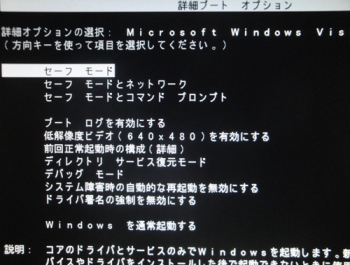
② コマンドプロンプトにrstrui.exeと入力し、Enterキーを押します。
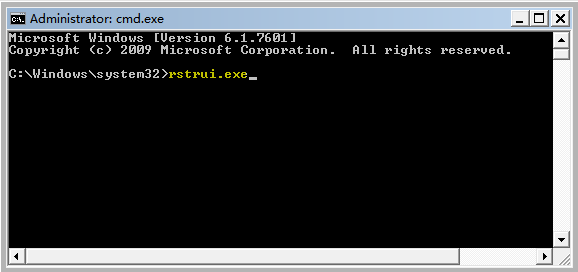
③「システムの復元」ウィンドウで、指示に従ってシステムを復元します。
3.Windows 10で工場出荷状態に戻す方法
①「Windows」+ 「I」キー を押し、Windowsの設定を開きます。「更新とセキュリティ」を選択します。
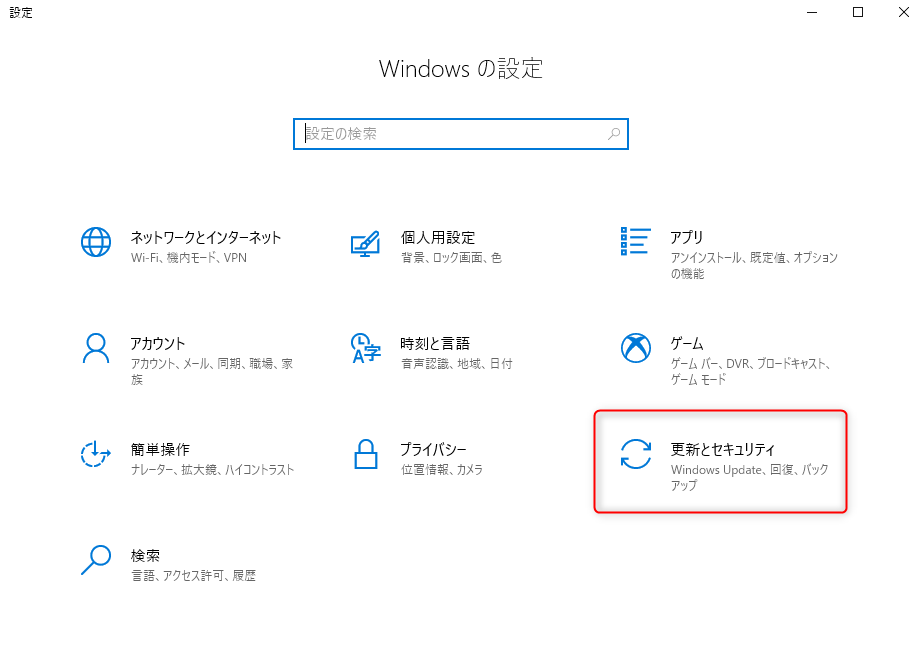
② 左側の「回復」をクリックし、「このPCを初期状態に戻す」の「開始する」ボタンをクリックします。
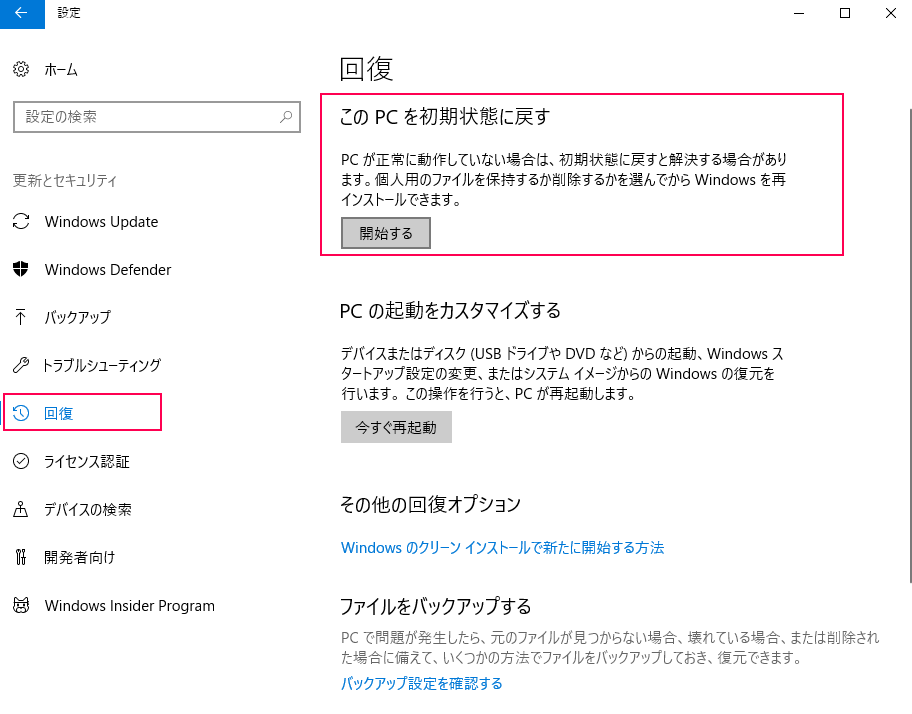
③ 「個人用ファイルを保持する」または「すべて削除する」をクリックします。
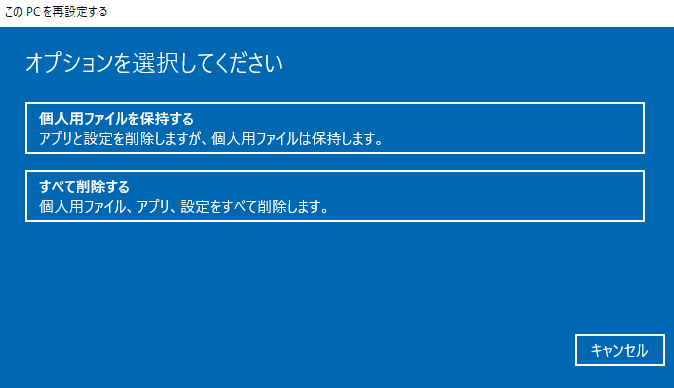
④「ファイルの削除のみ行う」または「ファイルを削除してドライブのクリーニングを実行する」をクリックします。
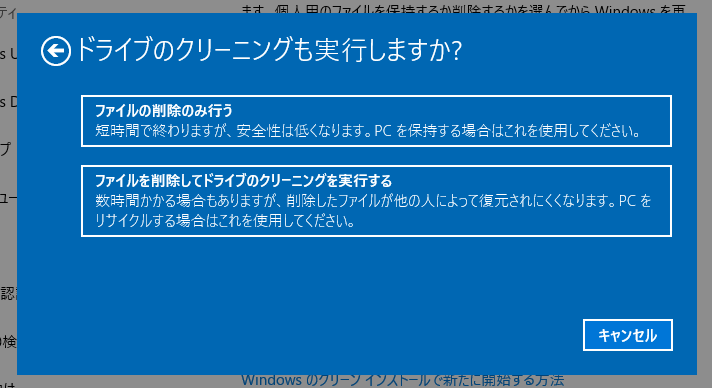
⑤ 「初期状態に戻す」をクリックすると処理が始まります。途中に数回再起動されますが、画面上の指示に従うだけで、工場出荷時の状態に戻します。
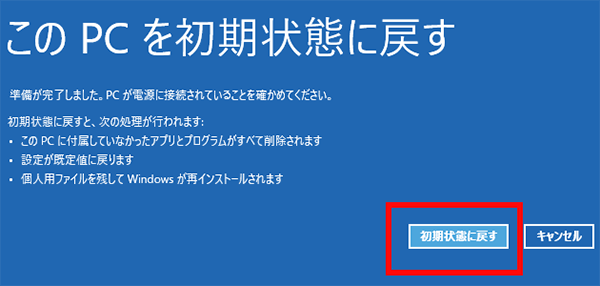
4.Macで工場出荷状態に戻し初期化する方法
① MacBookを再起動し、リンゴマークが表示されるまで「command」+「 R」を押しっぱなしにします。
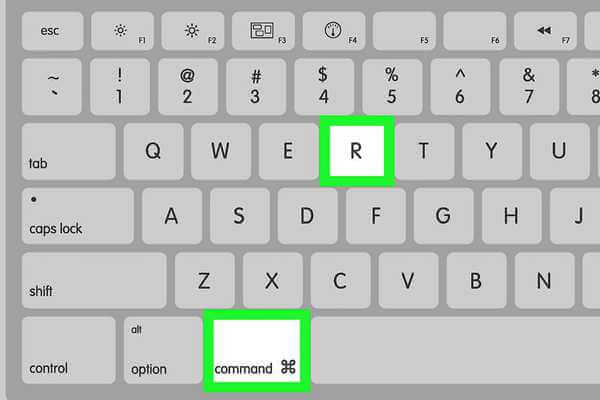
② 「ディスクユーティリティ」を選択し、「続ける」をクリックします。
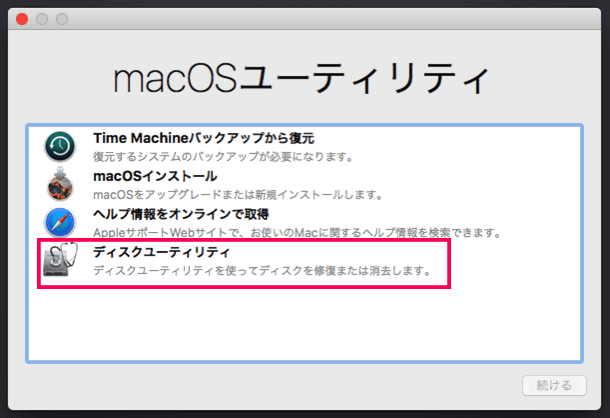
③ 初期化したいハードドライブ(名前を変更しなかった場合は、初期設定の名前がMacintosh HD)を選択して、「消去」をクリックします。
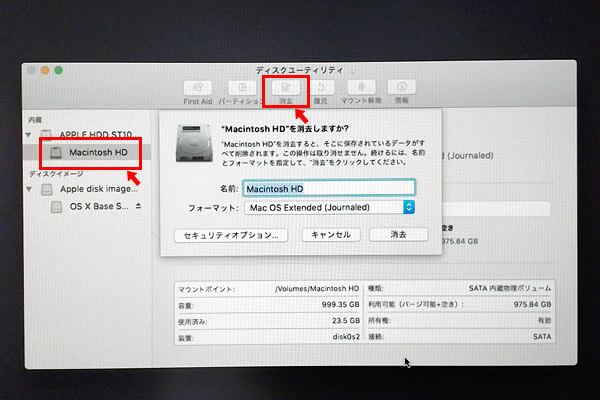
④ フォーマットから「Mac OS 拡張(ジャーなリング)」を選択し、「消去」をクリックします。
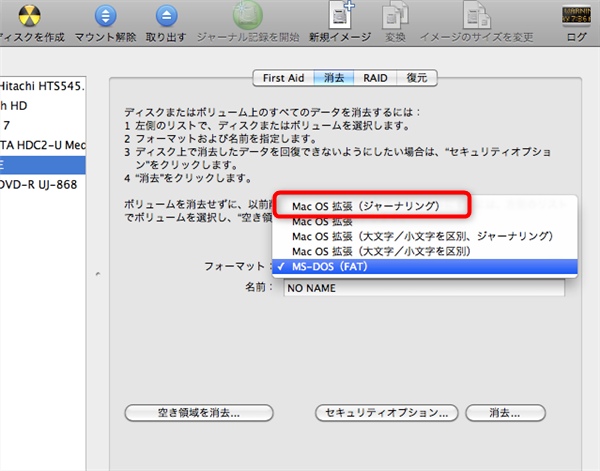
⑤ 終ったら、上のメニューに「ディスクユーティリティ」>>「ディスクユーティリティを終了」を選択します。
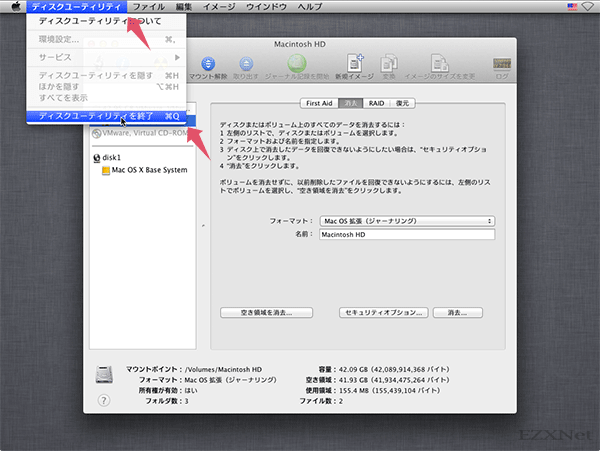
⑥ ユーティリティに、「MacOSを再インストール」を選択し、「続ける」をクリックしてから、MacOSはあらために自動インストールされます。
注意:Mac OS初期化するにはネットの環境が必要になります。
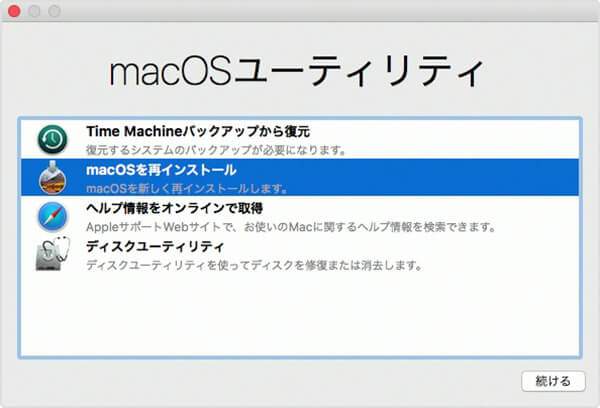
二、スマホを工場出荷状態に戻し初期化する
1.Androidで工場出荷状態に戻す方法
① 設定をタップし、システムをタップします。
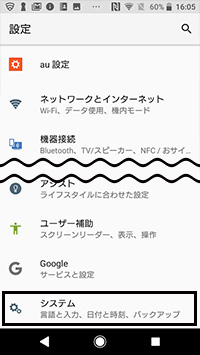
② リセットをタップします。
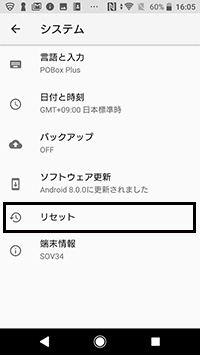
③ データの初期化をタップします。
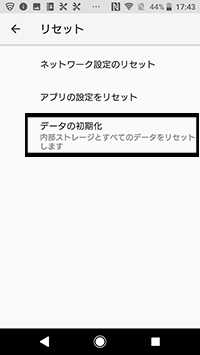
2.iPhoneで工場出荷状態に戻し初期化する方法
①「設定」-「一般」-「リセット」をタップします。
②「すべてのコンテンツと設定を消去」を選択します。
②「iPhoneを消去」を選択します。
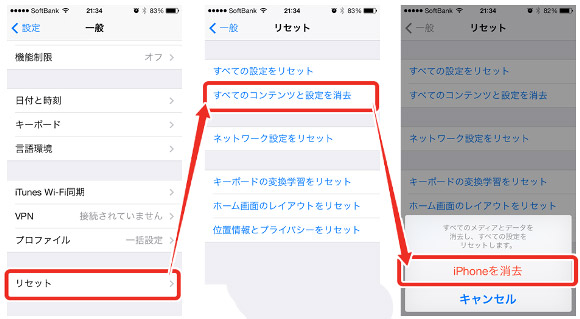
3.スマホの失われたデータを復元する方法
関連記事 :
2022-06-13
Yuki : Windows 7の復元ポイントを作成すると、システムクラッシュなどの不具合が発生した場合に、クラッシュ前の状態にすばやく回復で...
2022-06-13
Satoshi : SSDは速度が速い、耐衝撃性、サイズが小さく、静かなどの特徴があり、非常に人気があります。この記事は、Windows10 をイン...
対策:Windows7このWindowsのコピーは正規品ではありません
2021-08-06
Imori : Windows7で「このwindowsのコピーは正規品ではありません」が表示されたら、どうしたら良いでしょうか?この記事は、その...
簡単に解決!Windows10起動が遅い、動作が重い原因と対策
2022-06-13
Ayu : Windows10の起動、動作が遅い/重いとなったら、どうしたら良いでしょうか?この記事は、Windows 10の起動、動きが遅...
何かご不明な点がございますか?






